Konvertieren Sie Audible in MP3: So einfach geht das (Windows & Mac)
Wie man Audible in MP3 konvertiert. Hier findest du die einfachste Methode, um eine Audible-Datei im Jahr 2024 in MP3 zu konvertieren.
Als weltweit größter Anbieter von Hörbüchern und Online-Händler bietet Audible.com mehr als 180.000 Neuerscheinungen, Krimis und Romane auf seiner Website an. Du kannst auf Audible immer die gewünschten Hörbücher finden. Sobald die gekauften Hörbücher heruntergeladen wurden, wirst du feststellen, dass Audible-Hörbücher nicht im normalen MP3-Format vorliegen, sondern im .AAX-Format. Audible codiert seine Hörbücher mit einer speziellen Hülle, die dazu führt, dass diese Audible-Hörbücher nur auf bestimmten Geräten und Playern abgespielt werden können. Diese Maßnahmen schränken auch die Kontrolle des Käufers über die Hörbücher ein, die er legal erworben hat. Es ist häufig der Fall, dass du deine Audible-Hörbücher auf jedem Gerät oder Player hören möchtest, nicht nur auf den von Audible genehmigten Geräten oder Playern.
Wie können wir dieses Problem lösen? Lass uns Audible in MP3 umwandeln.
Wie wir alle wissen, ist MP3 das universell unterstützte Format. Wenn du Audible-Dateien in MP3 konvertierst, kannst du sie nicht nur auf jedem Gerät abspielen, sondern auch deine Audible-Hörbücher sicher sichern, damit du dieses Buch niemals verlierst.
Wie können wir .Audible in MP3 konvertieren? In diesem Beitrag findest du die einfachste Methode, Audible in MP3 zu konvertieren.
1 Hörbücher von Audible herunterladen
2 Audible DRM entfernen und Audible in MP3 konvertieren
Schritt 1. Hörbücher von Audible herunterladen (Du kannst diesen Schritt überspringen, wenn du den imElfin Audible Converter verwendest)
Bitte lade die gekauften Hörbücher zuerst auf deinen Computer herunter, bevor du sie in MP3 konvertierst. Wenn du die Hörbücher bereits heruntergeladen hast, springe bitte zu Schritt 2.
1. Gehe zu deiner Audible-Bibliothek, und du wirst alle deine gekauften Hörbücher sehen.
2. In der Audible-Bibliothek siehst du die Optionen für die "Audioqualität". Du erhältst verschiedene Audible-Formate, abhängig von der gewählten "Audioqualität". Die Option "Enhanced" gibt dir eine Audible-Datei im .aax-Format, während die Option "Format 4" dir eine Datei im .aa-Format liefert.

Aktualisiert 2024: Audible hat das Audible AA-Format eingestellt, daher ist das einzige offizielle Audible-Format nun AAX.
3. Klicke auf den "Download"-Button, um die Bücher herunterzuladen. Deine Audible-Bücher werden nun heruntergeladen.
Weitere Möglichkeiten, Audible-Bücher auf deinen PC/MAC herunterzuladen, findest du in diesem Artikel: Wie man Audible auf den Computer herunterlädt.
Schritt 2. ImElfin Audible Converter herunterladen und installieren
Der ImElfin Audible Converter kann dir helfen, DRM-geschützte Hörbücher von Audible in normale Formate wie MP3, MP4 oder M4B zu konvertieren. Hauptmerkmale:
- 1. DRM von Audible-Dateien entfernen;
- 2. Audible in DRM-freie MP3-, M4B- und MP4-Formate konvertieren;
- 3. Audible mühelos in Kapitel aufteilen;
- 4. 60-fache Konversionsgeschwindigkeit;
- 5. Originalqualität und Metadaten beibehalten.
1. ImElfin Audible Converter herunterladen und installieren
Nachdem die .exe-Datei auf deinen Computer heruntergeladen wurde, doppelklicke darauf, um sie zu installieren. Nach erfolgreicher Installation wirst du das Symbol auf deinem Desktop sehen.
Schritt 3. Bei Audible innerhalb des imElfin Audible Converter anmelden
Starte imElfin Audible Converter, klicke auf "Anmelden", um ein neues Fenster zu öffnen, in dem du deine Audible-Region auswählen kannst. Stelle sicher, dass du die richtige Audible-Region auswählst und dich mit deinen Audible-Zugangsdaten anmeldest.
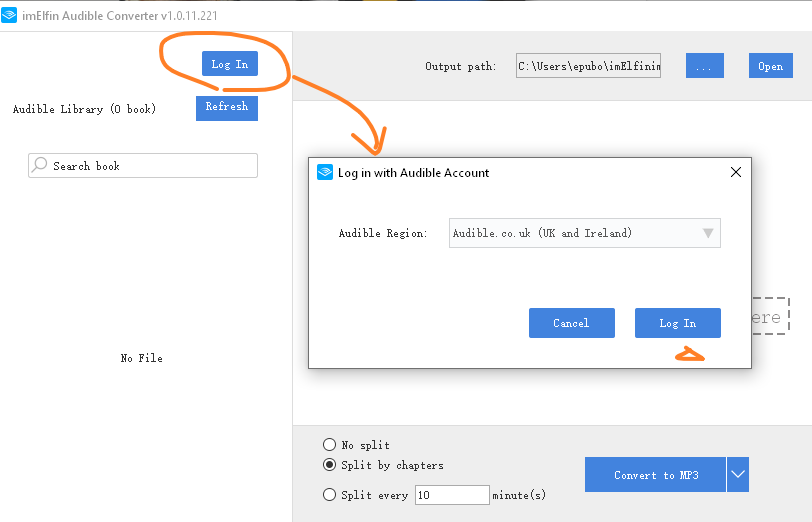
Nachdem du bei Audible angemeldet bist, klicke auf "Aktualisieren", um deine Audible-Titel in imElfin Audible Converter zu laden.
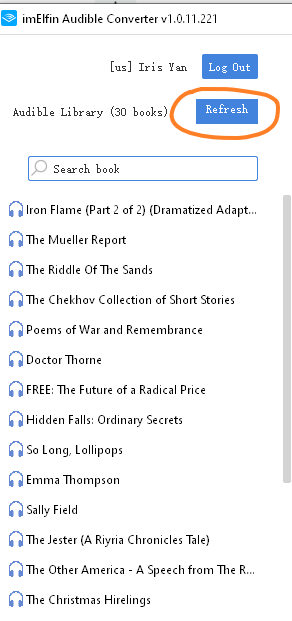
Um das Audible-Buch zum Audible Converter hinzuzufügen, kannst du die Audible-Dateien von links auf die rechte Seite der Benutzeroberfläche ziehen.
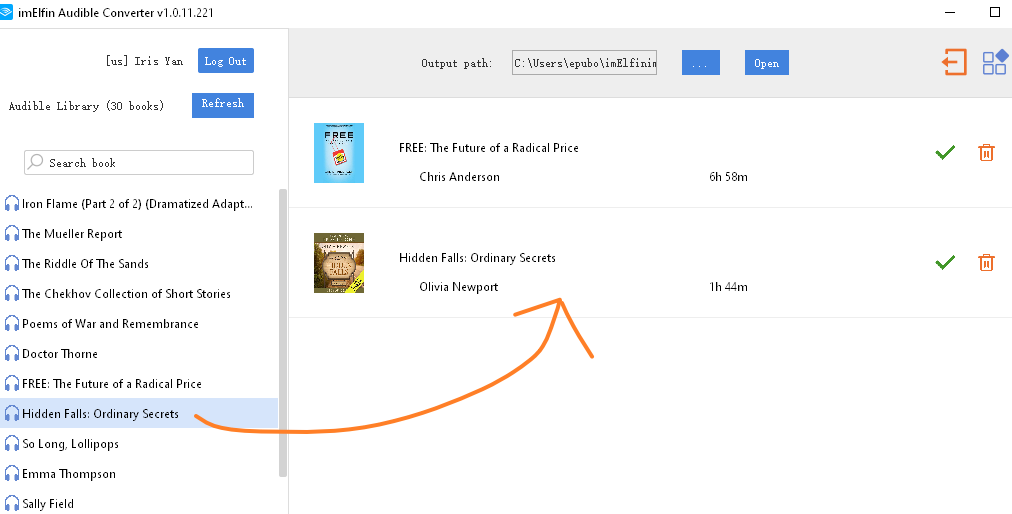
Schritt 4. Audible in Kapitel aufteilen (Optionaler Schritt)
Im zentralen unteren Bereich stehen drei Optionen zur Verfügung. Du kannst einfach "In Kapitel aufteilen" auswählen, bevor du auf die Schaltfläche "Konvertieren in ..." klickst. Dies wird deine Audible-Dateien in Kapitel aufteilen, während sie in andere Formate konvertiert werden. Super einfach, oder?
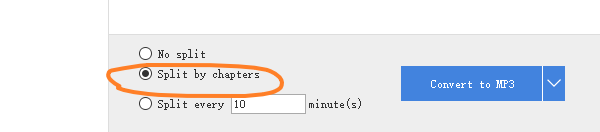
Sobald du fertig bist, klicke auf das Symbol "Ausgabeverzeichnis", um die Ordner anzuzeigen, in denen deine konvertierten Audible-Dateien gespeichert sind. Wenn du Audible in Kapitel aufgeteilt hast, findest du diese in der Unterordner, wie auf dem Bild unten.
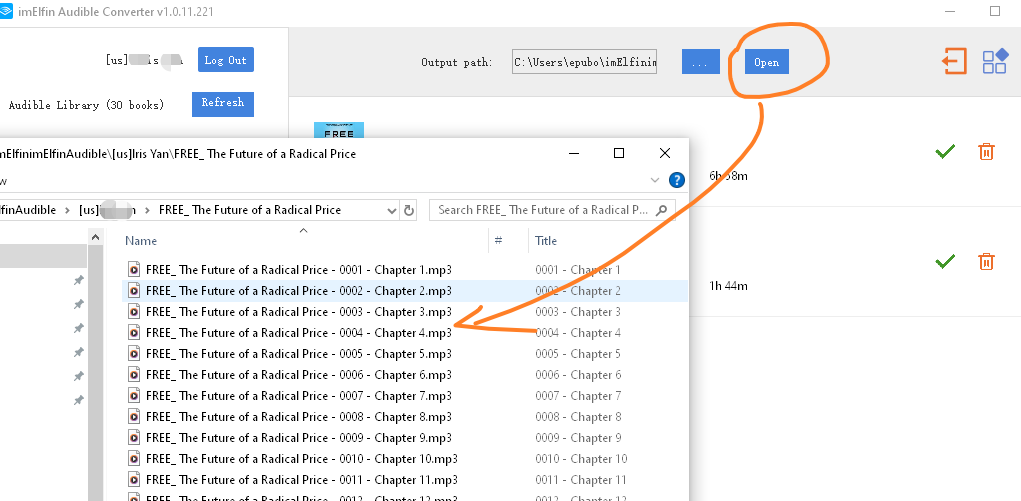
Abschließende Worte
Mit dem oben genannten imElfin Audible Converter kannst du sicher sein, dass du den Audible-DRM entfernen und Audible in MP3 konvertieren kannst. Der imElfin Audible Converter ist ein äußerst leistungsstarkes Werkzeug, das sogar Anfängern ermöglicht, ihre AAX-Dateien innerhalb von Sekunden auf Windows und Mac zu entschlüsseln.



